O DD-WRT é uma boa opção para criar repetidores, já que suporta diversas possibilidades diferentes de configuração e é capaz de trabalhar em conjunto com produtos de diversos fabricantes. Cheque a compatibilidade dos aparelhos antes de adquiri-los e você não terá grandes problemas. Um ponto de acesso com ele pode ser adicionado à uma rede já existente, com pouca ou nenhuma mudança na configuração atual.
O segredo em usar o DD-WRT como repetidor é configurá-lo usando exatamente as mesmas opções do ponto de acesso principal (incluindo o canal, chaves de encriptação, etc.) e usar a opção “Repeater Bridge” na configuração, que faz com que ele crie uma extensão da rede do ponto de acesso principal, em vez de conectar os clientes a uma diferente subnet e oferecer acesso via NAT, como acontece ao usar a opção “Repeater”. Um terceiro passo é adicionar uma interface virtual, para a conexão dos clientes, já que a interface principal será usada para a comunicação com o AP principal.
O primeiro passo é configurar o futuro repetidor, para usar um endereço dentro da mesma faixa usada pelo roteador principal na seção “Setup > Basic Setup”. Se o roteador é o “192.168.1.1”, por exemplo, o repetidor pode ser o “192.168.1.2”. Aproveite para desativar o servidor DHCP no repetidor, já que os clientes obtêm a configuração diretamente no roteador:
Ainda com o repetidor configurado em modo “AP” (o default), ajuste as configurações da rede Wi-Fi, deixando-as iguais as do ponto de acesso principal. Se puder, abra as duas interfaces de configuração usando duas abas do navegador, para poder comparar os valores diretamente.
Comece ajustando o “Wireless Network Mode” e em seguida o canal. O SSID também precisa ser, obrigatoriamente, o mesmo do AP principal, já que é ele que fará o repetidor se conectar. O SSID que aparecerá para os clientes irá na configuração da interface virtual (que criaremos mais adiante), que pode ser diferente. Mantenha também a “Network Configuration” como “Bridged”:

O próximo passo é a seção “Wireless Security”, que deve refletir as mesmas configurações usadas no AP principal, com o mesmo sistema e algoritmo de encriptação e as mesmas chaves de acesso. Uma observação importante é que ao usar o WPA, você deve escolher entre usar o WPA ou WPA2 diretamente, em vez de usar o “WPA Mixed”, pois ele faz com que o repetidor não consiga acompanhar as mudanças de algoritmo usado, tornando a conexão instável. Se você estiver usando esta opção no AP principal, é necessário alterá-la, indicando diretamente o sistema que preferir:
Não esqueça de ir clicando no “Save” conforme for alterando as configurações, pois de outra forma elas se perdem ao alternar entre as tabs da interface.
Continuando, volte à seção “Wireless > Basic Settings” e altere a opção “Wireless Mode” para “Repeater Bridge“. Precisaremos agora adicionar uma interface virtual, que é a interface que será usada para receber a conexão dos clientes. Clique no “Virtual Interfaces > Add” e em seguida forneça o SSID para a nova interface:
É recomendável que você use um SSID diferente do da interface principal, pois em casos esporádicos usar o mesmo SSID pode fazer a configuração parar de funcionar (um bug do DD-WRT 0.24 que deve ser corrigido em versões posteriores). Usar um SSID diferente também fará com que os clientes possam diferenciar entre o repetidor (mais lento) e o AP principal, o que pode ser útil.
A opção “AP Isolation” fica como “Disable” e a “Network Configuration” como “Bridged”. O SSID Brodcast pode ficar ativo ou não, de acordo com sua preferência, já que essa configuração é independente da anterior.
Depois de salvar, volte à seção “Wireless > Security”. Você reparará que agora existe uma segunda configuração, correspondente à interface virtual configurada no passo anterior. Ela deve ser configurada exatamente da mesma forma que a primeira, incluindo o uso da mesma chave e algoritmo:
Concluindo, acesse agora a seção “Status > Wireless”. Aqui faremos a configuração final, fazendo com que o repetidor se associe com o AP principal, ganhando acesso à rede. Para isso, clique no “Wireless Nodes > Site Survey”. Na janela que será aberta localize o AP principal e clique no “Join”:
Se nenhum erro ocorrer, você receberá uma mensagem “Successfully joined the following network as a client: gdh”, confirmando a associação.
Depois de dar uma última checada em todas as configurações e ter certeza que estão todas devidamente salvas, faça um reset forçado do repetidor, desconectando a energia e conectando novamente. Isso o força a se associar ao AP principal. De outra forma, ele pode demorar horas para se conectar (esperando até o tempo máximo de validade da chave) ou simplesmente não se conectar nunca, deixando você coçando a cabeça sem saber o que houve. Apesar de pouco ortodoxo no mundo Linux, o reset forçado é a forma mais simples de assegurar a conexão inicial.
Depois do reset, você pode checar se a associação foi mesmo realizada verificando se o endereço MAC do ponto de acesso aparece na seção “Status > Wireless > Wireless Nodes”, que deve reportar a qualidade do sinal, bem como indicar a presença de algum eventual cliente apressado já conectado ao repetidor:
Cheque as conexões disponíveis a partir de um dos clientes próximos e você verá o repetidor, que deverá aparecer com um sinal bem mais saudável que o do AP principal:
Como pode ver, a configuração do repetidor é relativamente simples. Em geral, as dificuldades surgem por bugs ou por incompatibilidades inesperadas entre os dois aparelhos. Em teoria, o DD-WRT deve funcionar em conjunto com aparelhos de qualquer fabricante, mas todos sabemos que no mundo real as coisas nem sempre são como deveriam, especialmente no ramo dos roteadores de consumo. Aqui, por exemplo, tenho um Linksys WAG200G, que mesmo com o firmware mais atual só funciona em conjunto com repetidores DD-WRT caso a encriptação esteja desativada. Seja com o WPA, WPA2 ou WEP, o repetidor conecta, mas não consegue transmitir dados.
Para isolar este tipo de problema, comece tentando fazer a ligação com os dois aparelhos configurados em modo aberto, sem encriptação. Se ela funcionar, tente fazer o mesmo usando o WEP e por último usando o WPA. Se ela funcionar com o WEP mas não com o WPA, ou se ela não funcionar sequer no modo aberto, você já sabe onde está o problema. Caso você esteja usando o controle de acesso baseado no endereço MAC como sistema secundário de segurança, não se esqueça de adicionar o endereço MAC do repetidor na lista de acesso.
Resolvido o problema da conexão, temos a questão da velocidade de acesso. Via de regra, o uso do repetidor reduz pela metade a banda disponibilizada ao cliente, já que o repetidor possui apenas um rádio e precisa alternar entre a comunicação com o ponto de acesso e os clientes, ouvindo em uma ponta e repetindo na outra.
Em uma rede 802.11g, por exemplo, você obtém no máximo entre 10 e 12 megabits de transmissão efetiva, contra os 24 megabits ou mais que obteria ao se conectar diretamente ao ponto de acesso. O mesmo se aplica às redes 802.11n, onde a taxa é igualmente dividida pela metade. Naturalmente, é melhor ter uma conexão mais lenta do que ter uma conexão instável ou não ter conexão alguma, mas de uma forma geral os repetidores devem ser vistos como uma última opção.
Como nas redes Wi-Fi o espectro é compartilhado entre todos os clientes, você pode rapidamente chegar a uma situação em que a rede se torna um gargalo, não apenas para transferência de arquivos e outras operações de rede, mas para o próprio acesso à Internet, considerando que já existem várias opções de acesso a 8 megabits ou mais. A solução para conectar clientes remotos sem perder desempenho seria configurar o DD-WRT como bridge, como veremos no tópico seguinte.
Para melhores resultados, o repetidor deve ser instalado no meio do caminho entre o AP principal e os clientes, para que ele mantenha uma boa conexão com ambos. Colocar o repetidor perto dos clientes não resolverá o problema, pois os clientes terão uma boa conexão com o repetidor, mas a rede continuará lenta, pois a conexão dele com o AP principal ficará comprometida.
Continuando, é possível adicionar mais repetidores, conectando cada um ao AP principal, o que pode ser usado para cobrir uma área circular em torno dele:
O grande problema em fazer isso é que você acentua ainda mais o problema do compartilhamento do espectro, fazendo com que os repetidores (que estarão todos operando no mesmo canal) concorram entre si. Outro problema é que ao aumentar o número de clientes conectados, você pode exceder o número de conexões simultâneas suportadas pelo AP principal, o que pode acentuar ainda mais o problema da lentidão.
Em vez de ligar múltiplos repetidores ao AP principal, seria mais interessante buscar uma forma de fazer a interligação via cabo, seja usando cabos ethernet, seja usando adaptadores powerline (como veremos a seguir), que permitem utilizar as próprias tomadas de luz. Conectando todos os APs via cabo, você pode configurá-los para trabalharem em canais distintos, eliminando o problema.
Uma última observação em relação ao uso de repetidores (e bridges) com o DD-WRT é que regras de firewall e outras funções baseadas nos endereços MAC dos clientes deixarão de funcionar, já que o repetidor “mascara” os endereços MAC ao fazer as retransmissões. Clientes do outro lado da rede receberão os frames sempre contendo o próprio repetidor e não dos clientes do outro lado. A preservação dos endereços MAC é suportada apenas ao usar o WDS, que veremos mais adiante.


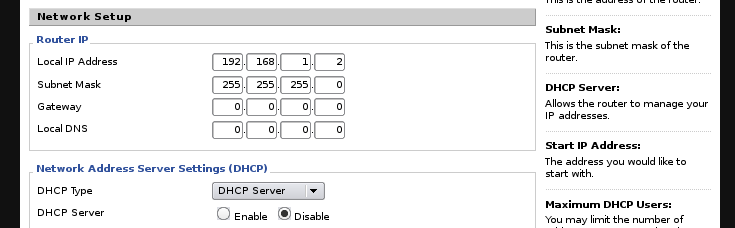
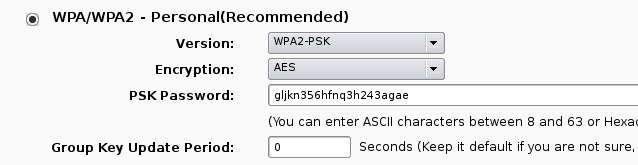
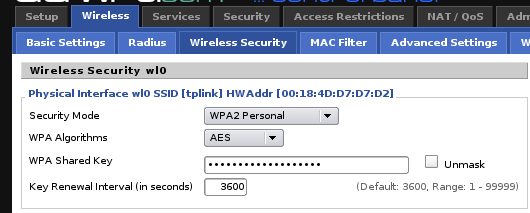
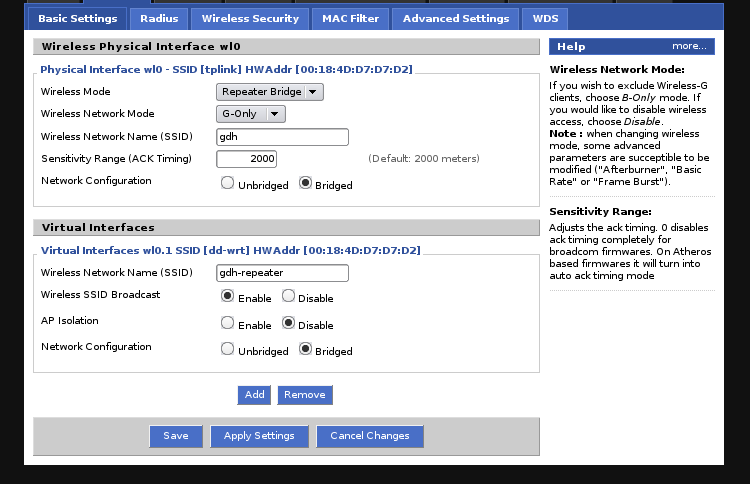
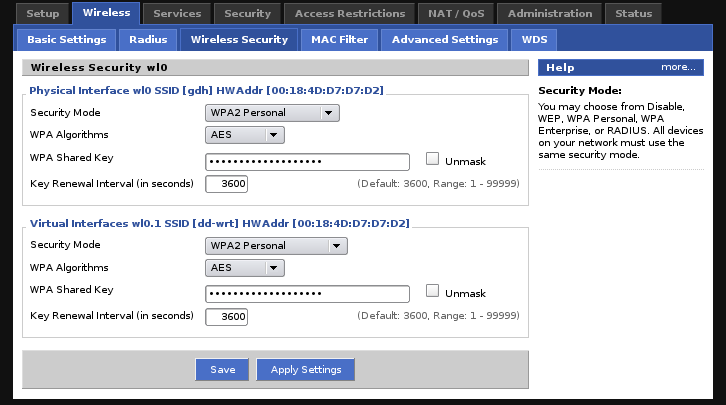

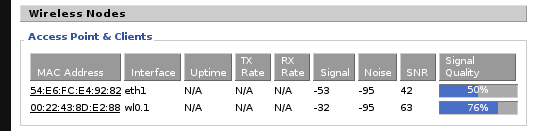
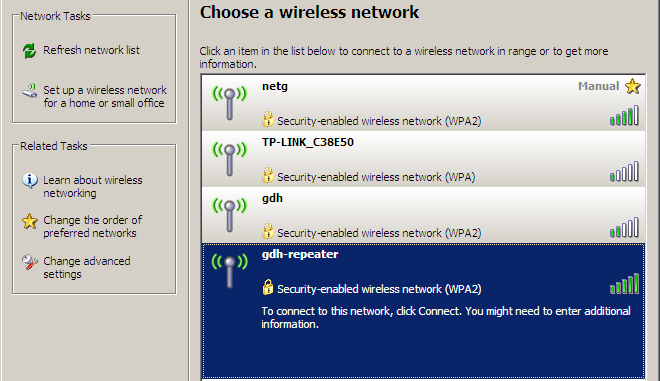




Deixe seu comentário